Importazione delle transazioni direttamente da Excel mediante Estensione Smart View per Conformità riconciliazione
In questo argomento viene descritto come inizializzare e importare le transazioni in Conformità riconciliazione mediante l'estensione Riconciliazione conti di Smart View.
È possibile utilizzare Excel per caricare le transazioni in Conformità riconciliazione mediante l'estensione Riconciliazione conti di Oracle Smart View for Office. L'integrazione diretta richiede l'installazione di base di Smart View e l'estensione Smart View per Conformità riconciliazione.
È possibile aggiungere altre transazioni alle transazioni esistenti oppure utilizzare Sostituisci tutto per sostituire le transazioni esistenti con il nuovo file di importazione.
Per istruzioni su come installare Smart View e su come scaricare l'estensione Smart View per Conformità riconciliazione, vedere Impostazione della funzionalità Riconciliazione conti in Smart View.
Per caricare le transazioni, utilizzare le opzioni Inizializza e Importa nella barra multifunzione Conformità riconciliazione di Smart View per importare i dati. Inizializza consente di preparare la riga intestazione (sempre la riga 1) nel foglio di calcolo per l'importazione in base al tipo di transazione e alla selezione dei formati. Importa consente di eseguire l'importazione vera e propria delle transazioni.
È possibile caricare uno qualsiasi dei seguenti tipi di transazione in una o più riconciliazioni in un'unica importazione: Spiegazioni saldo, Adeguamento al sistema di origine, Adeguamento al sottosistema e Spiegazioni varianza.
Per la procedura di inizializzazione, vedere Inizializzazione dell'importazione
Per la procedura di importazione delle transazioni, vedere Importazione delle transazioni
Nota:
Le transazioni caricate mediante Smart View saranno caratterizzate dallo stesso comportamento di quelle importate tramite la funzionalità Importa transazioni pre-mappate. Vedere Importazione delle transazioni pre-mappate.
Inizializzazione dell'importazione
L'opzione Inizializza consente di preparare la riga di intestazione per l'importazione basata sulla specifica del tipo di transazione e sulla selezione di uno o più formati. È inoltre possibile includere le intestazioni Ammortamento e Piano di azione.
Nota:
In caso di caricamento delle transazioni utilizzando la stessa riga di intestazione di un caricamento precedente, non è necessario utilizzare di nuovo l'opzione Inizializza. È possibile utilizzare direttamente l'opzione Importa.
-
Dopo aver completato la procedura di installazione di Smart View, aprire Excel e stabilire una connessione privata.
Si noti sono visualizzate sia l'opzione di menu della barra multifunzione Smart View che Conformità riconciliazione in Excel.
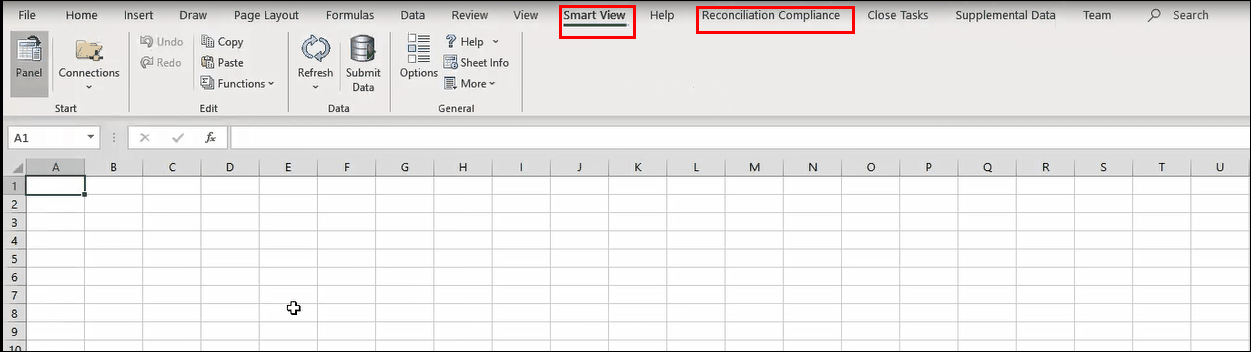
Una volta stabilita la connessione, si vedranno le opzioni Inizializza e Importa nella barra multifunzione Conformità riconciliazione attive e pronte per l'uso.
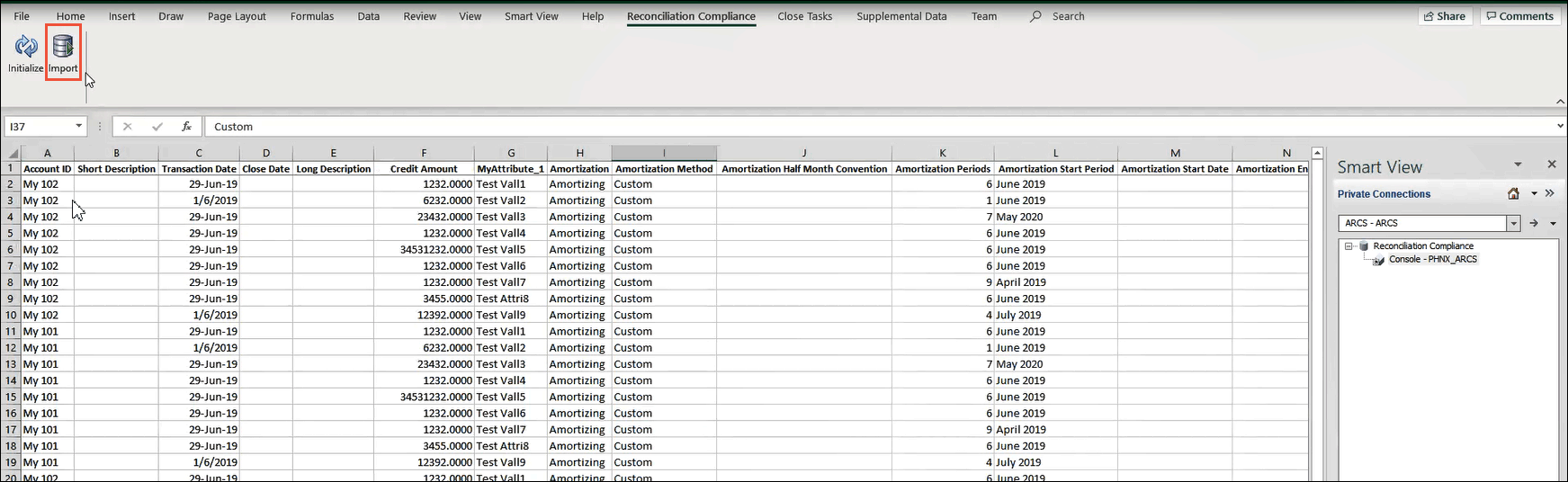
-
Fare clic su Inizializza.
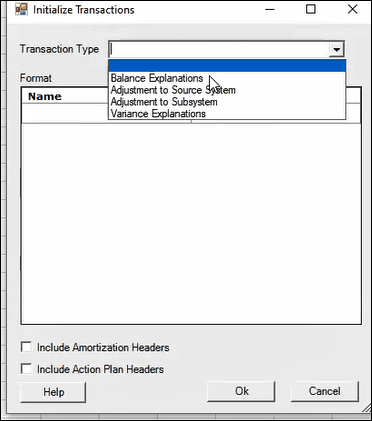
-
Selezionare un tipo di transazione nell'elenco a discesa. Viene visualizzato l'elenco dei formati per il tipo di transazione selezionato.
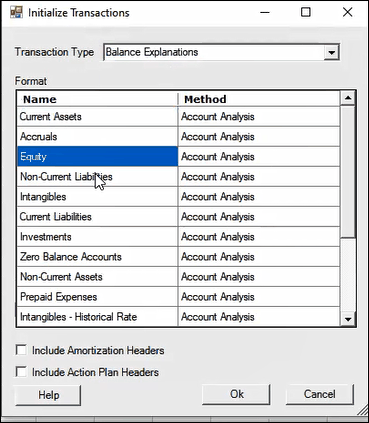
-
Selezionare uno o più formati. I formati selezionati determineranno gli attributi creati nella riga di intestazione dopo il completamento del passo di inizializzazione.
-
È possibile selezionare la casella di controllo Includi intestazioni ammortamento e/o Includi intestazioni piano di azione. Fare clic su OK. Se queste opzioni vengono lasciate vuote, le informazioni non verranno incluse nella riga di intestazione.
-
Intestazioni ammortamento: di seguito è riportato un esempio della riga di intestazione in cui vengono mostrate le colonne di ammortamento.
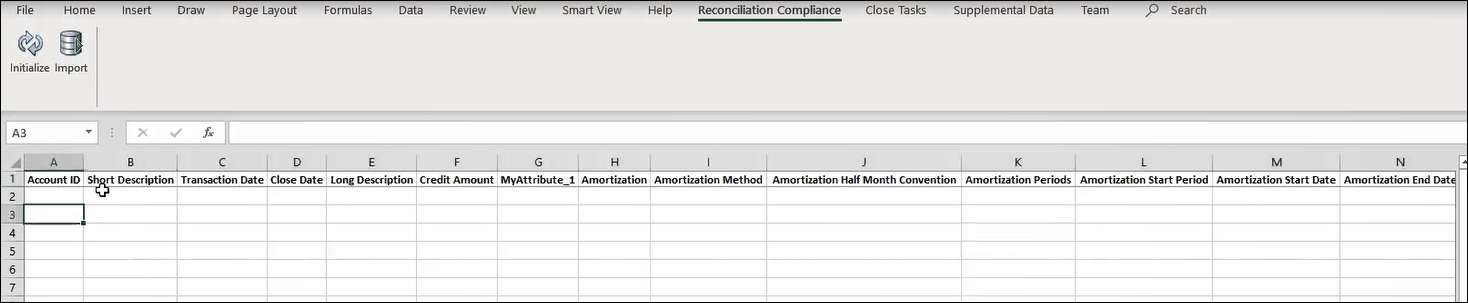
-
Intestazioni piano di azione: tutti gli attributi personalizzati (non quelli di sistema) che fanno parte di un piano di azione e i cui nomi contengono il termine "Piano di azione" sono visualizzati in Smart View con il termine racchiuso tra parentesi quadre. Ad esempio, un attributo personalizzato denominato Proprietario piano di azione viene visualizzato come
Proprietario piano di azione [Piano di azione]in Smart View. Questa sintassi viene utilizzata solo per il nome visualizzato in Smart View. Il nome effettivo dell'attributo personalizzato non viene influenzato o modificato in alcun modo.Di seguito è fornito un esempio della riga intestazione con gli attributi personalizzati visualizzati nelle colonne del piano di azione.

-
Righe e colonne: è possibile aggiungere righe e colonne personalizzate al foglio di calcolo per includere note pre-importazione, calcoli o qualsiasi altra informazione a supporto del processo. Le righe senza un ID conto e colonne senza un'intestazione predefinita verranno ignorate dall'importazione.
Di seguito è riportato un riepilogo delle differenze tra intestazioni di colonna in Excel e il layout del file di importazione delle transazioni Conformità riconciliazione pre-mappate in Riconciliazione conti:
Importazione delle transazioni Excel in Smart View File di importazione delle transazioni pre-mappate di Conformità riconciliazione Note Account ID Reconciliation Account ID Sono uguali. Esempio: 101-22270 <Sub Segment Name> SubSegmentx Utilizzato se uno o più formati selezionati fanno riferimento a una riconciliazione di gruppo. Esempio: Negozio Short Description Short Description Sono uguali. Esempio: Contratto - AirNow Long Description Long Description Sono uguali. Transaction Date Transaction Date Sono uguali. Close Date Close Date Sono uguali. <Entered> Amount Amountx Per l'importazione di Smart View, utilizzare gli stessi nomi di gruppo valute specificati nella configurazione Gruppi valute in Riconciliazione conti. I nomi dei gruppi sono configurabili. I nomi predefiniti sono Immesso, Funzionale o Reporting.
<Entered> Currency Amount Currencyx Per l'importazione di Smart View, utilizzare gli stessi nomi di gruppo valute specificati nella configurazione Gruppi valute in Riconciliazione conti. Esempio: USD I nomi dei gruppi sono configurabili. I nomi predefiniti sono Immesso, Funzionale o Reporting.
<Attribute> Attributex
Attribute Valuex
Per l'importazione di Smart View, utilizzare lo stesso nome di attributo specificato nella configurazione Attributi in Riconciliazione conti. Amortization Amortization Esempio: Ammortamento in corso Amortization Method Amortization Method Esempio: A quote costanti Convenzione metà mese ammortamento Convenzione metà mese ammortamento Esempio: No Amortization Periods Amortization Periods Esempio: 7 Amortization Start Period Amortization Start Period Esempio: 19 gennaio Amortization Start Date
Amortization End Date
Amortization Start Date
Amortization End Date
Amortization Original <Entered> Amortization Original Amount1 Per l'importazione di Smart View, utilizzare lo stesso nome gruppo specificato nella configurazione in Riconciliazione conti. I nomi dei gruppi sono configurabili. I nomi predefiniti sono Immesso, Funzionale o Reporting.
Action Plan Closed
Action Plan Closed Esempio: S Action Plan Closed Date Action Plan Closed Date Esempio: 20/1/2020 Action Plan <Attribute>
Action Plan AttributeX
Action Plan Attribute Valuex
Per l'importazione di Smart View, utilizzare lo stesso nome di attributo Piano di azione specificato nella configurazione Attributi in Riconciliazione conti.
Nota:
-
L'importazione di Smart View richiede che il campo Importo o Data abbia lo stesso formato Importo o Data di Excel. Non possono essere in formato di testo o in altro formato.
-
Excel in genere converte di nomi dei periodi di ammortamento in date e ciò potrà causare errori in fase di importazione. Per evitare questo problema, formattare la colonna come testo (la funzione Inizializza esegue questa operazione automaticamente), oppure anteporre al nome del periodo un apice, ad esempio 'gennaio 2021.
-
Importazione delle transazioni
Dopo aver definito il layout della riga di intestazione, è possibile caricare le transazioni in Conformità riconciliazione tramite Smart View.
- Accertarsi che la riga di intestazione di Excel sia pronta e che sia stata stabilita la connessione all'istanza di Riconciliazione conti.
- Creare le transazioni per l'importazione nel foglio contenente la riga di intestazione configurata.
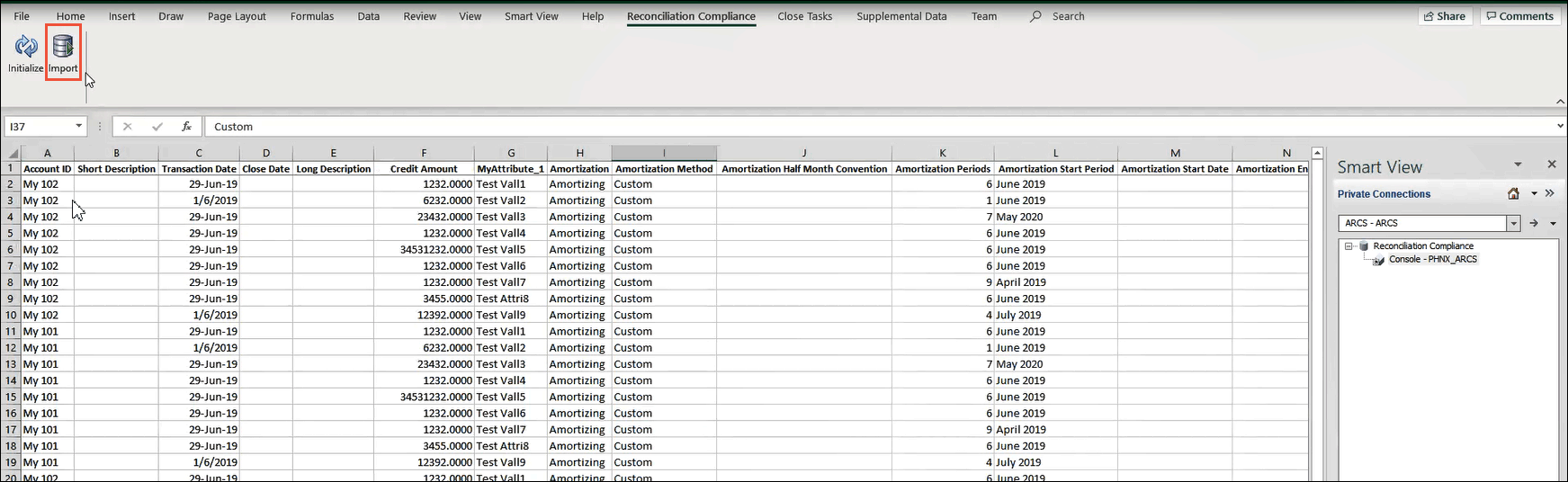
- Nella barra multifunzione Conformità riconciliazione di Smart View fare clic su Importa.
-
Viene visualizzata la finestra di dialogo Importa transazioni. Se lo si desidera, è possibile modificare il tipo di transazione.
-
Selezionare il periodo nell'elenco a discesa dei periodi aperti e chiusi.
Nota:
È possibile caricare le transazioni per un periodo se per tale periodo le riconciliazioni sono state create o meno. Dopo aver creato le riconciliazioni, le transazioni vengono visualizzate nella riconciliazione. Se la riconciliazione viene eliminata, la transazione caricata mediante Smart View continua a essere conservata nel database.
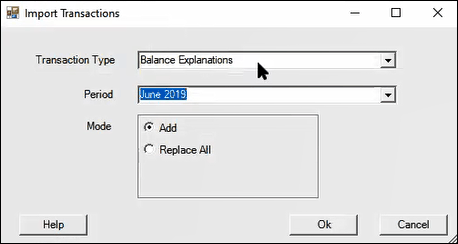
- Selezionare la modalità di importazione, ovvero Aggiungi o Sostituisci tutto. Fare clic su OK. L'opzione Aggiungi consente di aggiungere le transazioni alle transazioni esistenti. L'opzione Sostituisci tutto consente di sostituire le transazioni esistenti con il nuovo file di importazione delle transazioni.
Al termine dell'elaborazione verrà visualizzata la finestra di dialogo Risultati. Viene visualizzato un avviso indicante che gli attributi con accesso in sola lettura sono stati ignorati. Se lo si desidera, è anche possibile scaricare il file.
Nota:
Dopo aver impostato la riga di intestazione, se si desidera eseguire un'altra importazione di transazioni, è possibile passare direttamente all'opzione Importa senza rieseguire l'inizializzazione.